windowsxp_光驱(DVD驱动器_CD驱动器)不显示的恢复方法
- 格式:doc
- 大小:39.50 KB
- 文档页数:2
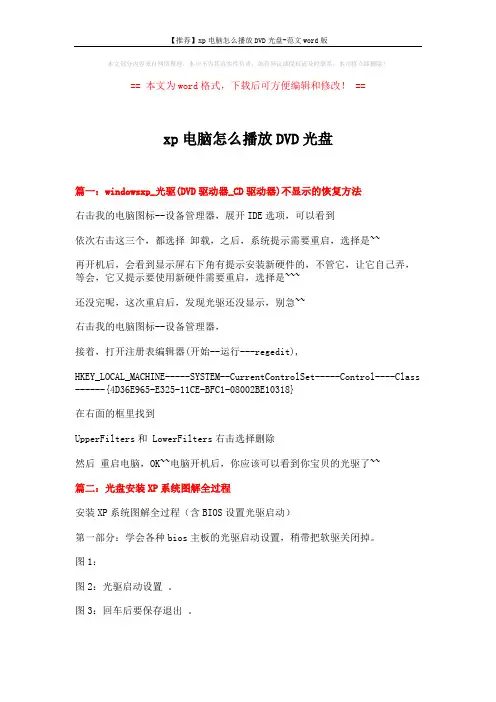
【推荐】xp电脑怎么播放DVD光盘-范文word版
本文部分内容来自网络整理,本司不为其真实性负责,如有异议或侵权请及时联系,本司将立即删除!
== 本文为word格式,下载后可方便编辑和修改! ==
xp电脑怎么播放DVD光盘
篇一:windowsxp_光驱(DVD驱动器_CD驱动器)不显示的恢复方法
右击我的电脑图标--设备管理器,展开IDE选项,可以看到
依次右击这三个,都选择卸载,之后,系统提示需要重启,选择是~~
再开机后,会看到显示屏右下角有提示安装新硬件的,不管它,让它自己弄,等会,它又提示要使用新硬件需要重启,选择是~~~
还没完呢,这次重启后,发现光驱还没显示,别急~~
右击我的电脑图标--设备管理器,
接着,打开注册表编辑器(开始--运行---regedit),
HKEY_LOCAL_MACHINE-----SYSTEM--CurrentControlSet-----Control----Class ------{4D36E965-E325-11CE-BFC1-08002BE10318}
在右面的框里找到
UpperFilters和 LowerFilters右击选择删除
然后重启电脑,OK~~电脑开机后,你应该可以看到你宝贝的光驱了~~
篇二:光盘安装XP系统图解全过程
安装XP系统图解全过程(含BIOS设置光驱启动)
第一部分:学会各种bios主板的光驱启动设置,稍带把软驱关闭掉。
图1:
图2:光驱启动设置。
图3:回车后要保存退出。
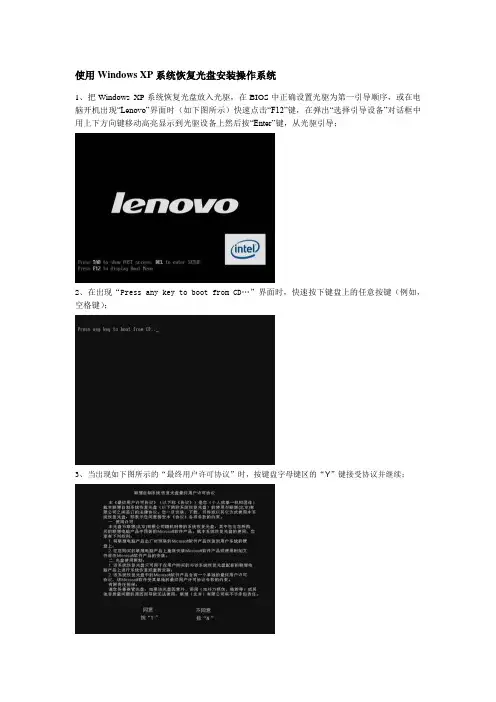
使用Windows XP系统恢复光盘安装操作系统1、把Windows XP系统恢复光盘放入光驱,在BIOS中正确设置光驱为第一引导顺序,或在电脑开机出现“Lenovo”界面时(如下图所示)快速点击“F12”键,在弹出“选择引导设备”对话框中用上下方向键移动高亮显示到光驱设备上然后按“Enter”键,从光驱引导;2、在出现“Press any key to boot from CD…”界面时,快速按下键盘上的任意按键(例如,空格键);3、当出现如下图所示的“最终用户许可协议”时,按键盘字母键区的“Y”键接受协议并继续;4、安装程序开始检测计算机硬件配置,不用任何操作,等待几分钟后出现如下图所示的硬盘分区界面;5、用上下方向键移动白色选框到要安装系统的分区上面(推荐安装在C盘),按键盘字母键区的“D”键;出现如下图所示的屏幕提示,按“Enter”键继续;6、按键盘字母键区的“L”键,确认删除分区;7、这样,刚才那个分区已经被删除了(如下图所示),变成了未划分的空间。
这时按键盘字母键区的“C”键开始创建新的磁盘分区;8、出现创建磁盘分区大小对话框,直接按“Enter”键把刚才删除的分区空间创建为新的分区;9、创建了一个新的(未使用)的分区(如下图所示),按“Enter”键在刚创建的分区上安装新的系统;10、提示分区未经过格式化,用上下方向键移动白色选框选择所需的文件系统(如果需要使用联想的一键恢复功能和驱动和软件智能安装功能,分区文件系统推荐为FA T),按“Enter”键开始格式化分区;11、分区格式化完毕后,会直接开始复制文件,文件复制完后,安装程序开始初始化Windows配置。
然后系统将会自动在15秒后重新启动;12、重新启动后,出现如下图所示的安装界面,无需人工干预;13、重新启动几次电脑后,根据屏幕提示进行操作,最终出现如下图所示的系统安装完成后的界面。
接着可以重新启动电脑,在出现“Lenovo”界面是快速点击“F4”键调出LEOS下的“驱动与软件”安装模块,按照提示操作,完成电脑的驱动和随机软件的安装(如果没有此功能,可以使用随机配带的驱动程序光盘进行所有驱动的安装)。
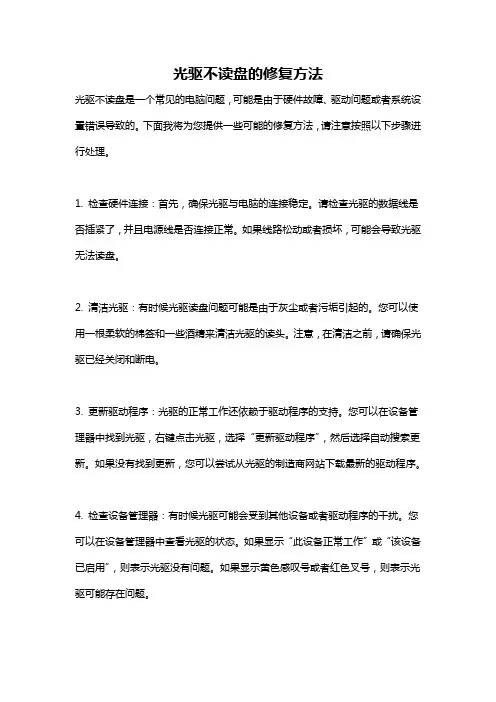
光驱不读盘的修复方法光驱不读盘是一个常见的电脑问题,可能是由于硬件故障、驱动问题或者系统设置错误导致的。
下面我将为您提供一些可能的修复方法,请注意按照以下步骤进行处理。
1. 检查硬件连接:首先,确保光驱与电脑的连接稳定。
请检查光驱的数据线是否插紧了,并且电源线是否连接正常。
如果线路松动或者损坏,可能会导致光驱无法读盘。
2. 清洁光驱:有时候光驱读盘问题可能是由于灰尘或者污垢引起的。
您可以使用一根柔软的棉签和一些酒精来清洁光驱的读头。
注意,在清洁之前,请确保光驱已经关闭和断电。
3. 更新驱动程序:光驱的正常工作还依赖于驱动程序的支持。
您可以在设备管理器中找到光驱,右键点击光驱,选择“更新驱动程序”,然后选择自动搜索更新。
如果没有找到更新,您可以尝试从光驱的制造商网站下载最新的驱动程序。
4. 检查设备管理器:有时候光驱可能会受到其他设备或者驱动程序的干扰。
您可以在设备管理器中查看光驱的状态。
如果显示“此设备正常工作”或“该设备已启用”,则表示光驱没有问题。
如果显示黄色感叹号或者红色叉号,则表示光驱可能存在问题。
a. 如果光驱状态为“禁用”,请右键点击光驱,选择“启用设备”。
b. 如果光驱状态为“此设备无法启动(Code 10)”,可能是由于驱动程序或者设备冲突引起的。
您可以尝试选择“卸载设备”,然后重新启动电脑,系统会自动重新安装驱动程序。
5. 检查系统设置:在某些情况下,系统设置可能会影响光驱的读盘功能。
您可以尝试以下操作:a. 打开“控制面板”,然后选择“硬件和声音”>“自动播放”选项卡。
确保选中了“使用自动播放功能的所有媒体和设备”。
b. 在“设备管理器”中找到“IDE ATA/ATAPI控制器”,展开之后选择“第二通道”(主/从)。
右键点击“属性”,然后选择“高级设置”选项卡。
确保“传输模式”设置为“DMA如果可用”。
如果设置错误,请更改为“DMA”。
c. 检查注册表设置。
在运行对话框中键入“regedit”,然后导航到以下注册表项:HKEY_LOCAL_MACHINE\SYSTEM\CurrentControlSet\Control\Class\{4D3 6E965-E325-11CE-BFC1-08002BE10318}。
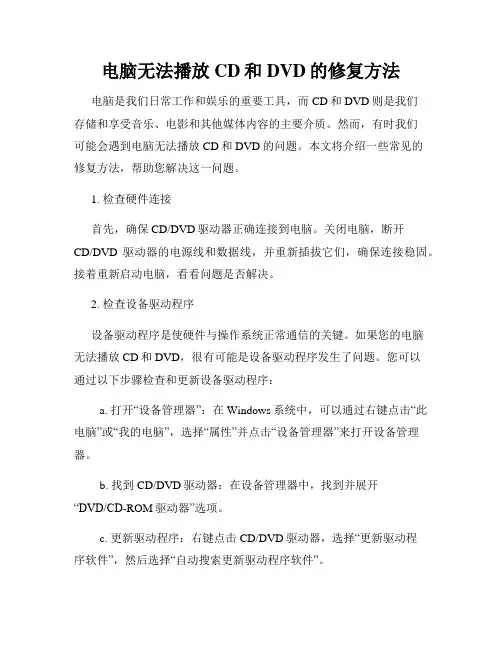
电脑无法播放CD和DVD的修复方法电脑是我们日常工作和娱乐的重要工具,而CD和DVD则是我们存储和享受音乐、电影和其他媒体内容的主要介质。
然而,有时我们可能会遇到电脑无法播放CD和DVD的问题。
本文将介绍一些常见的修复方法,帮助您解决这一问题。
1. 检查硬件连接首先,确保CD/DVD驱动器正确连接到电脑。
关闭电脑,断开CD/DVD驱动器的电源线和数据线,并重新插拔它们,确保连接稳固。
接着重新启动电脑,看看问题是否解决。
2. 检查设备驱动程序设备驱动程序是使硬件与操作系统正常通信的关键。
如果您的电脑无法播放CD和DVD,很有可能是设备驱动程序发生了问题。
您可以通过以下步骤检查和更新设备驱动程序:a. 打开“设备管理器”:在Windows系统中,可以通过右键点击“此电脑”或“我的电脑”,选择“属性”并点击“设备管理器”来打开设备管理器。
b. 找到CD/DVD驱动器:在设备管理器中,找到并展开“DVD/CD-ROM驱动器”选项。
c. 更新驱动程序:右键点击CD/DVD驱动器,选择“更新驱动程序软件”,然后选择“自动搜索更新驱动程序软件”。
d. 完成更新:完成驱动程序更新后,重新启动电脑,并尝试播放CD和DVD。
3. 检查软件设置有时,播放CD和DVD的问题可能是由软件设置引起的。
您可以尝试以下方法检查和调整软件设置:a. 默认播放器设置:确保您的Windows系统中已设置正常的默认播放器。
可以通过“控制面板”中的“默认程序”设置来检查和更改默认播放器。
b. 音频和视频编解码器:如果您遇到特定类型的CD或DVD无法播放的问题,可能是因为缺少相关的音频或视频编解码器。
您可以在网上搜索并下载适合的编解码器进行安装,以解决此问题。
4. 清洁光盘和驱动器有时,CD或DVD上的灰尘和污垢可能会导致播放问题。
您可以尝试用干净的软布轻轻擦拭光盘表面,并用专用的光盘清洁工具清洁CD/DVD驱动器的读写头。
然后,请重新尝试播放CD和DVD。
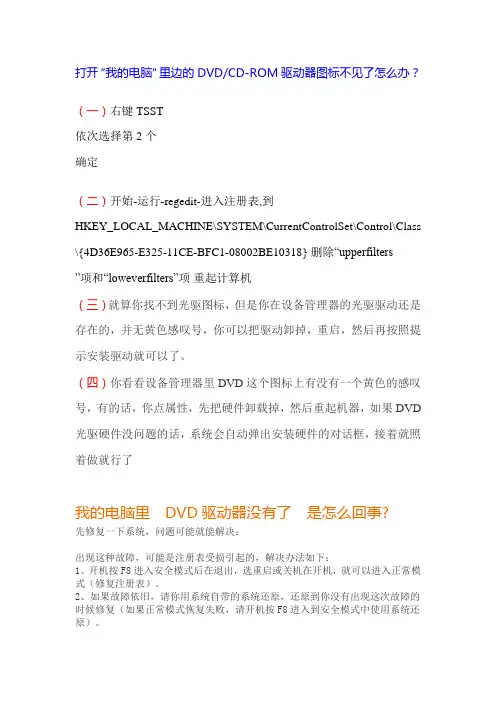
打开“我的电脑”里边的DVD/CD-ROM驱动器图标不见了怎么办?(一)右键 TSST依次选择第2个确定(二)开始-运行-regedit-进入注册表,到HKEY_LOCAL_MACHINE\SYSTEM\CurrentControlSet\Control\Class \{4D36E965-E325-11CE-BFC1-08002BE10318} 删除“upperfilters”项和“loweverfilters”项重起计算机(三)就算你找不到光驱图标,但是你在设备管理器的光驱驱动还是存在的,并无黄色感叹号,你可以把驱动卸掉,重启,然后再按照提示安装驱动就可以了。
(四)你看看设备管理器里DVD这个图标上有没有一个黄色的感叹号,有的话,你点属性,先把硬件卸载掉,然后重起机器,如果DVD 光驱硬件没问题的话,系统会自动弹出安装硬件的对话框,接着就照着做就行了我的电脑里DVD驱动器没有了是怎么回事?先修复一下系统,问题可能就能解决:出现这种故障,可能是注册表受损引起的,解决办法如下:1、开机按F8进入安全模式后在退出,选重启或关机在开机,就可以进入正常模式(修复注册表)。
2、如果故障依旧,请你用系统自带的系统还原,还原到你没有出现这次故障的时候修复(如果正常模式恢复失败,请开机按F8进入到安全模式中使用系统还原)。
3、如果故障依旧,使用系统盘修复,打开命令提示符输入SFC /SCANNOW 回车(SFC和/之间有一个空格),插入原装系统盘修复系统,系统会自动对比修复的。
4、如果故障依旧,在BIOS中设置光驱为第一启动设备插入系统安装盘按R键选择“修复安装”即可。
5、如果故障依旧,建议重装操作系统。
为什么电脑光驱不见了电脑光驱不见了结果连重装系统也不能了,因为光驱不能读盘。
它的指示灯也不亮。
到底是硬件故障还软件故障呢?建议:一. 软件方面的原因1、IDE驱动程序安装错误或与某个驱动程序有冲突如果我们在安装WINDOWS没有将IDE驱动程序正确安装,或者在安装后当你打开设备管理器查看“硬盘控制器“时发现其中有黄色叹号时,这时光驱的盘符就可能找不到了。
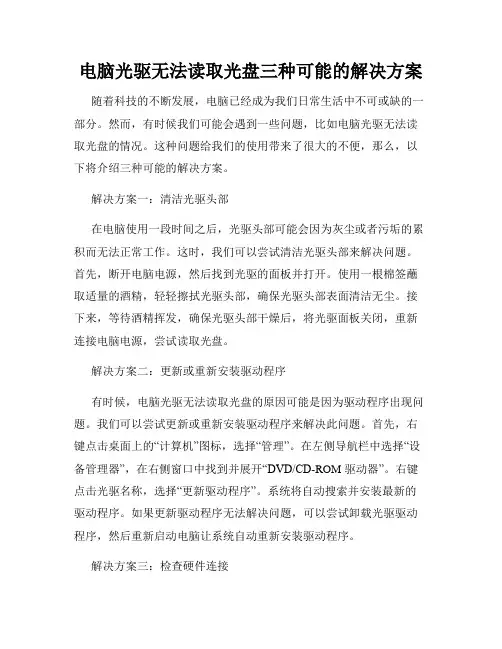
电脑光驱无法读取光盘三种可能的解决方案随着科技的不断发展,电脑已经成为我们日常生活中不可或缺的一部分。
然而,有时候我们可能会遇到一些问题,比如电脑光驱无法读取光盘的情况。
这种问题给我们的使用带来了很大的不便,那么,以下将介绍三种可能的解决方案。
解决方案一:清洁光驱头部在电脑使用一段时间之后,光驱头部可能会因为灰尘或者污垢的累积而无法正常工作。
这时,我们可以尝试清洁光驱头部来解决问题。
首先,断开电脑电源,然后找到光驱的面板并打开。
使用一根棉签蘸取适量的酒精,轻轻擦拭光驱头部,确保光驱头部表面清洁无尘。
接下来,等待酒精挥发,确保光驱头部干燥后,将光驱面板关闭,重新连接电脑电源,尝试读取光盘。
解决方案二:更新或重新安装驱动程序有时候,电脑光驱无法读取光盘的原因可能是因为驱动程序出现问题。
我们可以尝试更新或重新安装驱动程序来解决此问题。
首先,右键点击桌面上的“计算机”图标,选择“管理”。
在左侧导航栏中选择“设备管理器”,在右侧窗口中找到并展开“DVD/CD-ROM 驱动器”。
右键点击光驱名称,选择“更新驱动程序”。
系统将自动搜索并安装最新的驱动程序。
如果更新驱动程序无法解决问题,可以尝试卸载光驱驱动程序,然后重新启动电脑让系统自动重新安装驱动程序。
解决方案三:检查硬件连接除了光驱本身的问题外,硬件连接也可能影响光驱读取光盘的功能。
我们可以检查并确保硬件连接正常来解决该问题。
首先,断开电脑电源,然后打开机箱。
找到硬盘和光驱的连接线,确保它们插入到正确的插槽上。
如果连接线松动,可以重新插入确保其稳固。
接下来,重新封闭机箱,重新连接电脑电源,尝试读取光盘。
总结:在遇到电脑光驱无法读取光盘的问题时,我们可以尝试以下三种可能的解决方案:清洁光驱头部、更新或重新安装驱动程序以及检查硬件连接。
根据具体的情况选择合适的解决方案,相信问题能够得到有效解决,让我们的电脑恢复正常的使用。
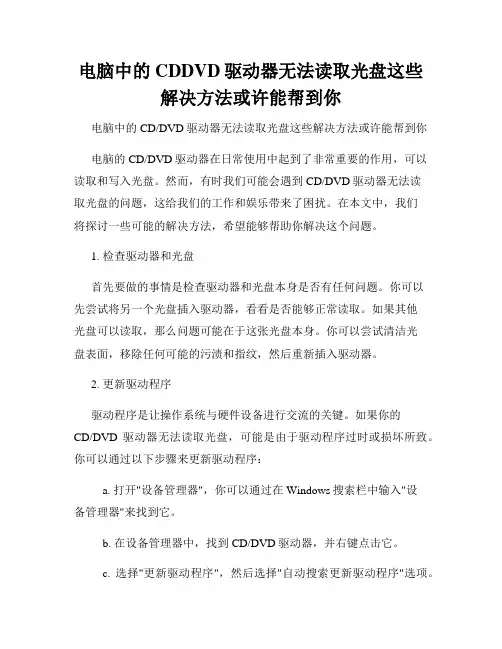
电脑中的CDDVD驱动器无法读取光盘这些解决方法或许能帮到你电脑中的CD/DVD驱动器无法读取光盘这些解决方法或许能帮到你电脑的CD/DVD驱动器在日常使用中起到了非常重要的作用,可以读取和写入光盘。
然而,有时我们可能会遇到CD/DVD驱动器无法读取光盘的问题,这给我们的工作和娱乐带来了困扰。
在本文中,我们将探讨一些可能的解决方法,希望能够帮助你解决这个问题。
1. 检查驱动器和光盘首先要做的事情是检查驱动器和光盘本身是否有任何问题。
你可以先尝试将另一个光盘插入驱动器,看看是否能够正常读取。
如果其他光盘可以读取,那么问题可能在于这张光盘本身。
你可以尝试清洁光盘表面,移除任何可能的污渍和指纹,然后重新插入驱动器。
2. 更新驱动程序驱动程序是让操作系统与硬件设备进行交流的关键。
如果你的CD/DVD驱动器无法读取光盘,可能是由于驱动程序过时或损坏所致。
你可以通过以下步骤来更新驱动程序:a. 打开"设备管理器",你可以通过在Windows搜索栏中输入"设备管理器"来找到它。
b. 在设备管理器中,找到CD/DVD驱动器,并右键点击它。
c. 选择"更新驱动程序",然后选择"自动搜索更新驱动程序"选项。
d. 让系统自动搜索并安装最新的驱动程序。
3. 检查注册表注册表是操作系统中存储硬件和软件配置信息的重要数据库。
如果注册表中的某些项和项值被更改或损坏,就有可能导致CD/DVD驱动器无法读取光盘。
你可以通过以下步骤来检查和修复注册表问题:a. 请确保在进行任何更改之前备份注册表。
b. 打开"运行"对话框,你可以通过按下Win + R键来打开它。
c. 输入"regedit"并按下回车键,以打开注册表编辑器。
d. 导航到"HKEY_LOCAL_MACHINE\SYSTEM\CurrentControlSet\Control\Class\{ 4D36E965-E325-11CE-BFC1-08002BE10318}"。
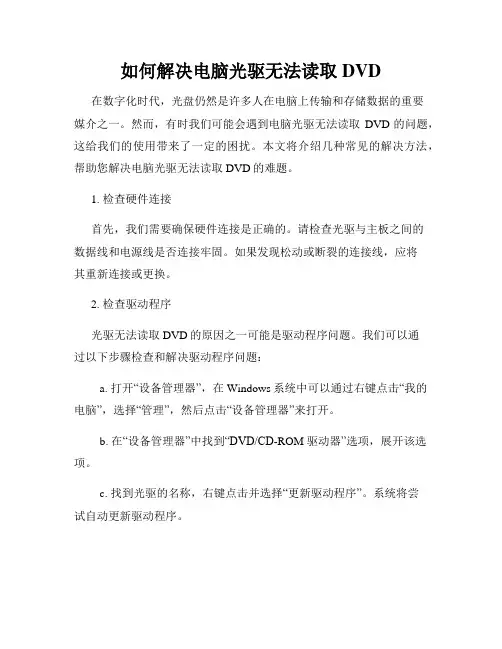
如何解决电脑光驱无法读取DVD 在数字化时代,光盘仍然是许多人在电脑上传输和存储数据的重要媒介之一。
然而,有时我们可能会遇到电脑光驱无法读取DVD的问题,这给我们的使用带来了一定的困扰。
本文将介绍几种常见的解决方法,帮助您解决电脑光驱无法读取DVD的难题。
1. 检查硬件连接首先,我们需要确保硬件连接是正确的。
请检查光驱与主板之间的数据线和电源线是否连接牢固。
如果发现松动或断裂的连接线,应将其重新连接或更换。
2. 检查驱动程序光驱无法读取DVD的原因之一可能是驱动程序问题。
我们可以通过以下步骤检查和解决驱动程序问题:a. 打开“设备管理器”,在Windows系统中可以通过右键点击“我的电脑”,选择“管理”,然后点击“设备管理器”来打开。
b. 在“设备管理器”中找到“DVD/CD-ROM 驱动器”选项,展开该选项。
c. 找到光驱的名称,右键点击并选择“更新驱动程序”。
系统将尝试自动更新驱动程序。
d. 如果自动更新无法解决问题,我们可以尝试卸载并重新安装驱动程序。
右键点击光驱,选择“卸载设备”,然后重新启动电脑。
系统将自动重新安装相应的驱动程序。
3. 检查光盘和DVD有时,电脑光驱无法读取DVD可能是因为光盘或DVD本身的问题。
我们可以尝试以下方法解决:a. 清洁光盘:使用干净柔软的布轻轻擦拭光盘表面。
请确保不要使用有损坏的或者有刮痕的光盘。
b. 尝试其他DVD:如果光驱可以正常读取其他DVD,那么问题可能出现在DVD本身。
我们可以尝试其他光盘或DVD来确认问题是否出在特定的DVD上。
c. 检查光盘格式:检查DVD的格式和光驱的兼容性。
某些光驱可能不支持特定的DVD格式,比如蓝光光驱只能读取蓝光DVD。
4. 更新操作系统和相关软件电脑系统和相关软件的更新可能会解决光驱无法读取DVD的问题。
请确保您的操作系统和相关软件都是最新版本。
在Windows系统中,可以通过Windows Update来检查和安装最新的系统更新。
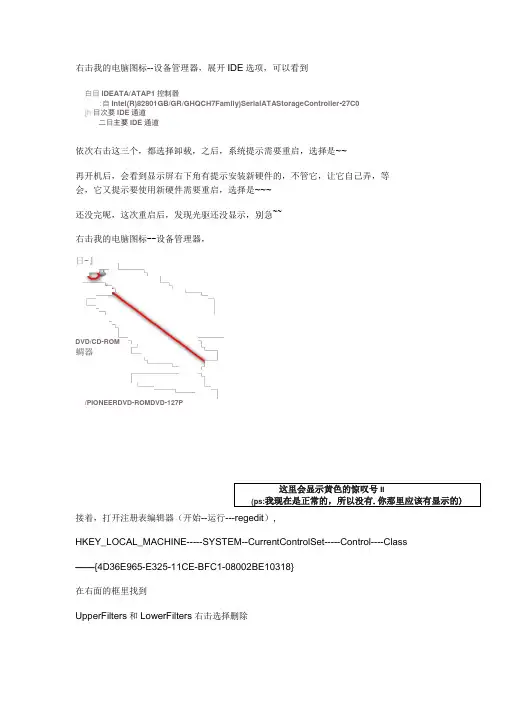
右击我的电脑图标--设备管理器,展开IDE选项,可以看到白目IDEATA/ATAP1控制器:自Intel(R)82801GB/GR/GHQCH7Family)SerialATAStorageController-27C0jh目次要IDE通道二目主要IDE通道依次右击这三个,都选择卸载,之后,系统提示需要重启,选择是~~再开机后,会看到显示屏右下角有提示安装新硬件的,不管它,让它自己弄,等会,它又提示要使用新硬件需要重启,选择是~~~还没完呢,这次重启后,发现光驱还没显示,别急~~右击我的电脑图标--设备管理器,日-』DVD/CD-ROM蜩器/PIONEERDVD-ROMDVD-127P这里会显示黄色的惊叹号II(ps:我现在是正常的,所以没有.你那里应该有显示的)接着,打开注册表编辑器(开始--运行---regedit),HKEY_LOCAL_MACHINE-----SYSTEM--CurrentControlSet-----Control----Class——{4D36E965-E325-11CE-BFC1-08002BE10318}在右面的框里找到UpperFilters和LowerFilters右击选择删除然后重启电脑,OK-电脑开机后,你应该可以看到你宝贝的光驱了〜〜肓可移动存镭的段荡((((下面是我从网上收集的其他有关光驱不显示的资料,感兴趣的可以看看哦--flashgive)))))电脑光驱不见了结果连重装系统也不能了,因为光驱不能读盘。
它的指示灯也不亮。
到底是硬件故障还软件故障呢?建议:一.软件方面的原因1、IDE驱动程序安装错误或与某个驱动程序有冲突如果我们在安装WINDOWS有将IDE驱动程序正确安装,或者在安装后当你打开设备管理器查看“硬盘控制器”时发现其中有黄色叹号时,这时光驱的盘符就可能找不到了。
在正常情况下,当我们进入安全模式时,光驱的盘符是不会有的。
如果我们想在安全模式下使用光驱,我们可以在Autoexec.BAT和Config.sys文件中加载光驱的驱动,这样我们在重新启动电脑后,就可以在安全模式下使用光驱了。
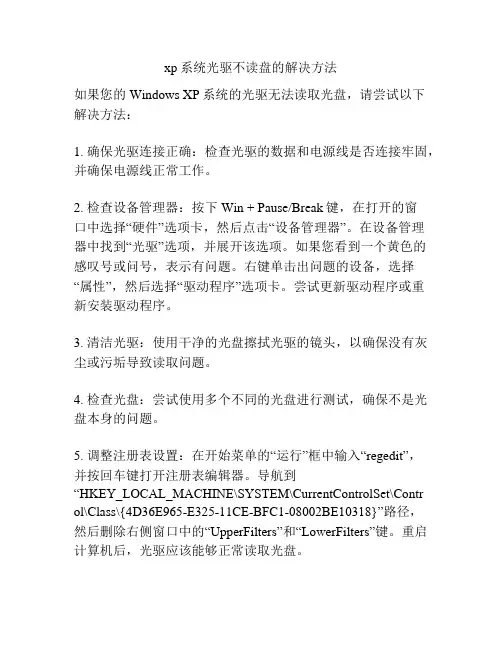
xp系统光驱不读盘的解决方法
如果您的Windows XP系统的光驱无法读取光盘,请尝试以下
解决方法:
1. 确保光驱连接正确:检查光驱的数据和电源线是否连接牢固,并确保电源线正常工作。
2. 检查设备管理器:按下Win + Pause/Break键,在打开的窗
口中选择“硬件”选项卡,然后点击“设备管理器”。
在设备管理
器中找到“光驱”选项,并展开该选项。
如果您看到一个黄色的感叹号或问号,表示有问题。
右键单击出问题的设备,选择“属性”,然后选择“驱动程序”选项卡。
尝试更新驱动程序或重
新安装驱动程序。
3. 清洁光驱:使用干净的光盘擦拭光驱的镜头,以确保没有灰尘或污垢导致读取问题。
4. 检查光盘:尝试使用多个不同的光盘进行测试,确保不是光盘本身的问题。
5. 调整注册表设置:在开始菜单的“运行”框中输入“regedit”,
并按回车键打开注册表编辑器。
导航到
“HKEY_LOCAL_MACHINE\SYSTEM\CurrentControlSet\Contr
ol\Class\{4D36E965-E325-11CE-BFC1-08002BE10318}”路径,
然后删除右侧窗口中的“UpperFilters”和“LowerFilters”键。
重启计算机后,光驱应该能够正常读取光盘。
如果以上方法都无法解决问题,可能是光驱硬件出现故障,建议联系电脑维修专业人员进行进一步的诊断和修复。
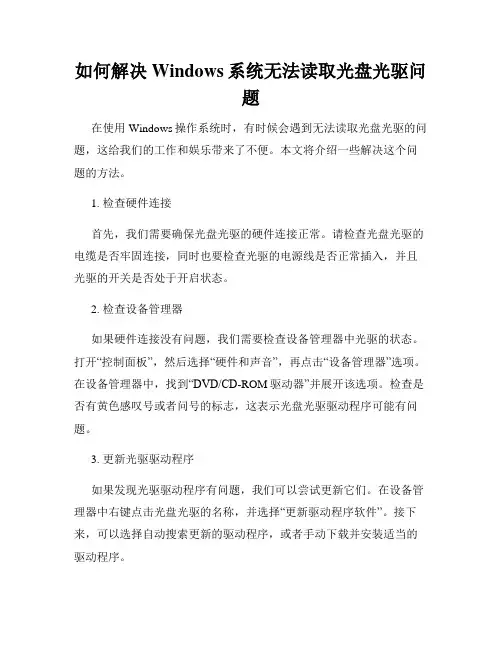
如何解决Windows系统无法读取光盘光驱问题在使用Windows操作系统时,有时候会遇到无法读取光盘光驱的问题,这给我们的工作和娱乐带来了不便。
本文将介绍一些解决这个问题的方法。
1. 检查硬件连接首先,我们需要确保光盘光驱的硬件连接正常。
请检查光盘光驱的电缆是否牢固连接,同时也要检查光驱的电源线是否正常插入,并且光驱的开关是否处于开启状态。
2. 检查设备管理器如果硬件连接没有问题,我们需要检查设备管理器中光驱的状态。
打开“控制面板”,然后选择“硬件和声音”,再点击“设备管理器”选项。
在设备管理器中,找到“DVD/CD-ROM驱动器”并展开该选项。
检查是否有黄色感叹号或者问号的标志,这表示光盘光驱驱动程序可能有问题。
3. 更新光驱驱动程序如果发现光驱驱动程序有问题,我们可以尝试更新它们。
在设备管理器中右键点击光盘光驱的名称,并选择“更新驱动程序软件”。
接下来,可以选择自动搜索更新的驱动程序,或者手动下载并安装适当的驱动程序。
4. 检查光驱类型和光盘格式的兼容性有时候,光驱可能不支持某些光盘类型或格式。
确保使用的光盘是光驱支持的类型,并且光盘格式是兼容的。
如果不确定,可以尝试使用其他光盘进行测试,或者将该光盘插入其他电脑中的光驱尝试。
5. 清洁光驱长时间使用后,光盘光驱可能会因为灰尘或脏污而无法正常读取光盘。
我们可以使用专用的光盘清洁工具或者软布轻轻擦拭光驱的镜片和传感器,定期保持光驱的清洁。
6. 检查系统更新有时候,系统更新可能会修复一些硬件兼容性问题。
我们可以打开Windows更新,确保系统已经安装了最新的更新。
可以在“控制面板”中找到“Windo ws更新”选项。
7. 重新安装光驱驱动程序如果以上方法都无效,我们可以尝试重新安装光驱驱动程序。
首先,在设备管理器中找到光盘光驱,并卸载它。
然后,重新启动计算机,Windows会自动重新安装光驱驱动程序。
如果仍然无法解决问题,可以尝试从光驱制造商的官方网站上下载并安装最新的驱动程序。
电脑找不到CD图标怎么办
电脑光驱可以帮助我们读取一些文件的数据以及重装系统等,对于一些操作十分方便快捷,但是偶尔用户也会出现电脑找不到CD图标的问题,今天店铺就为大家带来了有关电脑找不到CD图标的解决方法,希望能够帮到大家。
电脑找不到CD图标的解决办法
打开“我的电脑”,发现光驱图标不见了,光盘上的文件就无法读取了,这可如何是好。
当然有办法解决这个问题,首先在“开始”处打开“控制面板”。
在“控制面板”中,打开“系统”这一项。
在系统属性窗口中,选择“硬件”选项。
在“硬件”选项页面下,选择“设备管理器”下的“设备管理器”按钮。
在“设备管理器”窗口,找到“DVD/CD-ROM驱动器”这一项,发现下面的“ASUS DVD E818A4”这一项前面有一个红叉。
在此项上右键,发现第二项为“启用”,其意思是说这一项被关闭了,需要启用这一项,既然关闭了,当然就按启用。
启用后,那个红叉就没有了,这时右键菜单中的第二项就变成了“停用”,如果按“停用”,那个红叉又会出现。
到“我的电脑”看看,这时,光驱的图标已经显现出来了。
如果“设备管理器”中的光驱上不是红叉,而是黄色的警示标志,那就是驱动损坏了,需要重新更新驱动程序,或者可能是IDE ATA/ATAPI控制器下的"次要IDE通道"给关闭了,打开即可。
如何解决电脑无法读取光驱或DVD的问题在电脑使用过程中,有时我们会遇到电脑无法读取光驱或DVD的问题。
这个问题可能会给我们带来一些不便,无法正常使用光盘或DVD进行数据处理或者观看电影。
那么,究竟如何解决这个问题呢?下面我将为您提供一些解决方法。
方法一:检查硬件连接首先,我们需要检查光驱或DVD与电脑之间的硬件连接。
有时候,由于连接不良或者插口松动等原因,会导致电脑无法识别光驱或DVD。
我们可以按照以下步骤进行检查和处理:1. 关机并断开电源,确保电脑完全处于停电状态。
2. 打开电脑机箱,找到光驱或DVD所连接的数据线和电源线。
将其重新插紧,确保连接牢固。
3. 重新启动电脑,看是否能够正常读取光驱或DVD。
如果问题仍然存在,请尝试下一种方法。
方法二:更新光驱或DVD驱动程序如果您的电脑已经正确连接了光驱或DVD,但仍然无法读取,可能是因为驱动程序过期或者损坏。
您可以按照下面的步骤更新光驱或DVD的驱动程序:1. 右键点击“我的电脑”(或“此电脑”),选择“属性”。
2. 在弹出的窗口中,点击“设备管理器”。
3. 在设备管理器中找到“DVD/CD-ROM驱动器”(或类似名字),展开该选项。
4. 右键点击光驱或DVD的名称,选择“更新驱动程序软件”。
5. 根据系统提示,选择自动更新或者手动更新驱动程序。
如果您选择手动更新,请确保您已经从官方网站下载了最新的驱动程序。
6. 更新完成后,重新启动电脑,看是否能够正常读取光驱或DVD。
如果问题仍然存在,请尝试下一种方法。
方法三:检查光驱或DVD的物理损坏如果上述方法都没有解决问题,那么可能是光驱或DVD本身出现了物理损坏。
您可以按照以下步骤进行检查:1. 将光驱或DVD取出,仔细检查其表面是否有划痕、损坏或污渍。
如果有,您可以尝试使用软布轻轻擦拭,然后重新插入电脑再次尝试。
2. 如果仍然无法读取,请尝试用其他光驱或DVD进行测试。
如果其他光驱或DVD能够正常读取,那么就说明原先的光驱或DVD可能存在问题,需要更换。
解决电脑无法读取CD光盘的问题电脑是我们生活中不可或缺的工具,而CD光盘则是我们传输和保存信息的常用媒介之一。
然而,有时我们可能会遇到电脑无法读取CD光盘的问题,这给我们的使用体验带来了很大的困扰。
本文将为大家介绍解决电脑无法读取CD光盘的几种方法,帮助您顺利处理此类问题。
一、清洁CD光盘和光驱当电脑无法读取CD光盘时,首先我们需要检查CD光盘和光驱的清洁情况。
请您使用清洁的软布轻轻擦拭CD光盘表面,确保没有灰尘或指纹。
同时,还需要清洁光驱的读取头。
您可以购买专用的光驱清洁盘,或者使用细长软毛刷轻刷读取头,确保其表面干净。
清洁后再次尝试读取CD光盘,看是否问题得到解决。
二、检查光驱驱动程序除了清洁光驱,有时光驱的驱动程序也可能导致电脑无法读取CD光盘。
您可以通过以下步骤检查和更新光驱驱动程序:1. 右键点击“我的电脑”或“此电脑”,选择“管理”;2. 在弹出的管理窗口中,选择“设备管理器”;3. 在设备管理器中,找到“DVD/CD-ROM驱动器”选项,并展开;4. 右键点击光驱驱动器,选择“属性”;5. 在属性窗口中,选择“驱动程序”选项卡;6. 点击“更新驱动程序”按钮,系统将自动检查和更新光驱驱动程序。
更新完毕后,重启电脑并尝试读取CD光盘,看是否问题解决。
三、检查CD光盘的兼容性有时,电脑无法读取CD光盘是因为光驱不兼容CD光盘的格式。
请您检查CD光盘的格式和光驱的兼容性,并采取相应的措施:1. 确认CD光盘的格式,如音频CD、数据CD、视频CD等;2. 查看光驱的兼容性,一般在光驱的说明书或官方网站上可以找到相关信息;3. 如果CD光盘格式与光驱不相符,您可以尝试使用其他光驱或转换CD光盘的格式。
四、使用硬件故障排除工具当上述方法都无法解决电脑无法读取CD光盘的问题时,我们可以考虑使用硬件故障排除工具。
这些工具可以帮助我们检测和修复硬件故障。
您可以查找并下载适用于您的电脑型号的硬件故障排除工具,并按照工具的操作说明进行使用。
应对电脑无法读取光驱的解决方案在现代社会中,电脑已经成为了我们生活中不可或缺的工具之一。
然而,有时我们可能会遇到一些问题,比如电脑无法读取光驱。
这个问题可能会给我们的工作和娱乐带来一定的困扰。
本文将介绍几种解决方案,帮助您应对电脑无法读取光驱的情况。
1. 检查硬件连接首先,我们需要确保光驱与电脑正确连接。
检查光驱的数据线是否插入正确的插槽,并确保插头没有松动。
同时,检查电源线是否连接到光驱,并确保电源正常工作。
如果连接没有问题,那么我们可以尝试其他解决方案。
2. 更新驱动程序驱动程序是使硬件与操作系统正常通信的关键。
如果电脑无法读取光驱,可能是因为驱动程序过时或损坏。
我们可以通过以下步骤更新驱动程序:- 打开设备管理器(在Windows系统中,可以通过右键点击“我的电脑”或“此电脑”,选择“属性”,然后选择“设备管理器”)。
- 在设备管理器中,找到光驱,并右键点击。
- 选择“更新驱动程序”,然后选择自动搜索更新。
- 如果系统找到了新的驱动程序,按照提示进行安装。
3. 检查光驱是否正常工作有时,电脑无法读取光驱可能是因为光驱本身出现了故障。
我们可以通过以下步骤检查光驱是否正常工作:- 打开光驱的托盘,将一张光盘放入托盘中。
- 关闭光驱的托盘,等待一段时间。
- 如果光驱开始读取光盘并显示相关信息,那么光驱本身应该没有问题。
- 如果光驱无法读取光盘,我们可以尝试使用其他光盘进行测试,或者将光驱连接到其他电脑上进行测试。
如果其他光盘或其他电脑上的光驱都可以正常工作,那么可能是电脑的问题。
4. 检查操作系统设置有时,操作系统的设置可能会导致电脑无法读取光驱。
我们可以通过以下步骤检查和更改设置:- 打开“控制面板”(在Windows系统中,可以通过开始菜单找到)。
- 选择“硬件和声音”或“设备和打印机”。
- 找到光驱,并右键点击。
- 选择“属性”或“设置”,然后检查设置是否正确。
- 如果设置没有问题,我们可以尝试更改设置,然后重新启动电脑。
电脑无法识别CDDVD驱动器的解决方法电脑无法识别CD/DVD驱动器的解决方法在我们使用电脑的过程中,经常会遇到一些问题,比如电脑无法识别CD/DVD驱动器。
这给我们的使用带来了很大的困扰,但是不用担心,下面我将介绍一些解决方法来解决这个问题。
一、检查硬件连接首先,我们需要检查一下CD/DVD驱动器的硬件连接是否正确。
请确保数据线和电源线都连接稳固。
如果是外置式驱动器,还需要确保USB接口的连接正常。
有时候,连接不良会导致电脑无法识别CD/DVD驱动器的情况发生。
二、检查设备管理器如果硬件连接正常,我们可以尝试检查设备管理器来查看驱动器的状态。
请按下Win + X键,在菜单中选择"设备管理器"。
在设备管理器窗口中,找到CD/DVD驱动器,展开该选项。
如果你看到一个黄色的感叹号或问号,这意味着驱动器可能存在问题。
三、更新驱动程序如果设备管理器中存在驱动器问题,我们可以尝试更新驱动程序来修复问题。
右键点击CD/DVD驱动器,选择"更新驱动程序软件",然后选择"自动搜索更新驱动程序软件"。
系统将会连接到互联网上,自动搜索并安装最新的驱动程序。
四、检查注册表如果以上方法都没有解决问题,我们可以尝试检查注册表是否有问题。
请注意,对注册表的更改需要非常小心,并且建议在操作之前备份注册表。
按下Win + R键,打开运行对话框,并输入"regedit",进入注册表编辑器。
在注册表编辑器中,依次展开"HKEY_LOCAL_MACHINE"、"SYSTEM"、"CurrentControlSet"、"Control"、"Class"。
找到名为"Class"的子项,然后在右侧窗口中找到以"DVD/CD Rom"开头的键值。
电脑无法识别CDDVD驱动器怎样修复电脑无法识别CD/DVD驱动器怎样修复电脑在日常使用中,我们经常需要使用CD/DVD光盘驱动器来读取或者写入数据。
然而,有时我们可能会遇到一个常见的问题,那就是电脑无法识别CD/DVD驱动器。
这种情况下,我们需要采取一些措施来修复这个问题。
本文将介绍一些可能导致问题出现的原因,并提供一些解决方法。
1. 检查连接和电源首先,我们需要检查CD/DVD驱动器和电脑之间的连接,确保连接正常稳固。
检查数据线是否插好,确认电源是否正常供电。
可以尝试重新插拔数据线或者更换数据线和电源线。
2. 更新或重新安装驱动程序有时候,驱动程序的问题可能导致电脑无法识别CD/DVD驱动器。
我们可以尝试更新或重新安装驱动程序来解决问题。
首先,我们可以尝试更新驱动程序。
打开设备管理器,在其中找到CD/DVD驱动器,右键点击并选择“更新驱动程序”。
系统将会自动搜索并下载最新的驱动程序。
安装完毕后,重启电脑并检查是否问题已经解决。
如果更新驱动程序没有解决问题,我们可以尝试重新安装驱动程序。
打开设备管理器,找到CD/DVD驱动器,右键点击并选择“卸载设备”。
然后,重启电脑。
在重启后,系统应该会自动重新安装驱动程序。
完成后,再次检查问题是否解决。
3. 检查注册表电脑注册表是windows系统的核心组成部分,存储了各种硬件和软件的设置信息。
有时候,电脑无法识别CD/DVD驱动器可能是由于注册表中的某些问题所致。
我们可以通过注册表编辑器来检查和修复这些问题。
首先,点击“开始”菜单,输入“regedit”,打开注册表编辑器。
在编辑器中,找到以下路径:HKEY_LOCAL_MACHINE\SYSTEM\CurrentControlSet\Control\Class\{4D36E965-E325-11CE-BFC1-08002BE10318}。
在右侧窗格中,找到“UpperFilters”和“LowerFilters”两个键,右键点击并选择“删除”。
右击我的电脑图标--设备管理器,展开IDE选项,可以看到
依次右击这三个,都选择卸载,之后,系统提示需要重启,选择是~~
再开机后,会看到显示屏右下角有提示安装新硬件的,不管它,让它自己弄,等会,它又提示要使用新硬件需要重启,选择是~~~
还没完呢,这次重启后,发现光驱还没显示,别急~~
右击我的电脑图标--设备管理器,
接着,打开注册表编辑器(开始--运行---regedit),
HKEY_LOCAL_MACHINE-----SYSTEM--CurrentControlSet-----Control----Class
------{4D36E965-E325-11CE-BFC1-08002BE10318}
在右面的框里找到
UpperFilters 和 LowerFilters 右击选择删除
然后重启电脑,OK~~电脑开机后,你应该可以看到你宝贝的光驱了~~。